Làm thế nào khi không mở được camera laptop?
Bạn muốn nói chuyện và nhìn thấy người thân khi đang ở xa gia đình qua chiếc laptop. Nhưng khi mở máy lên, bạn lại không mở được camera laptop. Vậy phải làm thế nào để thấy được người thân qua màn hình khi không mở được camera laptop? Để giải quyết vấn đề này các bạn hãy xem ngay bài viết dưới đây nhé! Xem thêm các dịch vụ sửa laptop và sửa chữa laptop bật không lên chuyên nghiệp
Không mở được camera laptop, hãy mở quyền truy cập lên
Có thể khi người khác gọi tới cho bạn nhưng bạn lại chưa mở quyền truy cập. Vậy nên bạn hãy vào phần cài đặt ở góc máy trên màn hình của camera và cài đặt lại là được.
Bước 1: Click vào biểu tượng xuất phát thông báo hiển thị dưới hình để mở quyền truy cập camera.
Bước 2: Chọn Tiếp tục cho phép Facebook truy cập Micro và máy ảnh của bạn rồi click Xong.
Bước 3: Bạn mở lại Call video để xem kết quả nha.
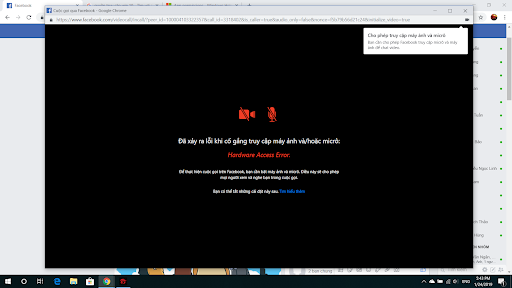
Mở chặn camera và micro của trình duyệt diệt virus
Để không bị lộ hoặc rò rỉ thông tin cá nhân, đa số các laptop mới đều có tính năng bảo vệ webcam. Với tính năng này, laptop sẽ ngăn các ứng dụng truy cập camera của thiết bị. Vậy khi không mở được camera laptop, có thể bạn quên chưa mở chặn webcam. Bạn hãy tắt tính năng này đi là có thể nói chuyện với người thân khi ở xa rồi!
Không mở được camera laptop có thể do camera bị tắt
Bạn hãy kiểm tra xem camera có bị tắt hay không nhé?
Bước 1: Chọn “Start menu”, vào trình quản lý thiết bị “Device Manager”
Bước 2: Chọn trình điều khiển Webcam > Mở rộng thuộc tính và ấn chuột phải vào icon máy ảnh và chọn “Enable device” nếu thiết bị đang ở chế độ OFF
Bước 3: Mở lại camera để xem kết quả
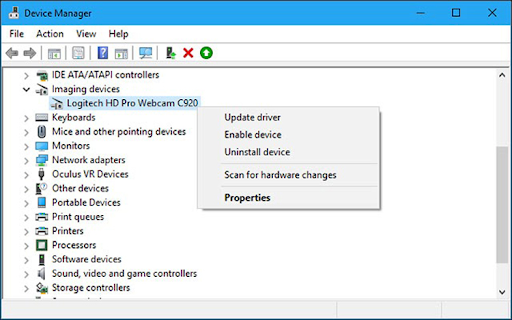
Kiểm tra lại trình điều khiển của laptop
Bạn hãy kiểm tra xem trình điều khiển webcam đã được cài đặt trong laptop hay chưa?
Nếu chưa cài bạn hãy truy cập vào trình quản lý thiết bị tiếp theo tìm kiếm trình điều khiển Camera hoặc Webcam > chọn Camera > chọn “Update Driver”.
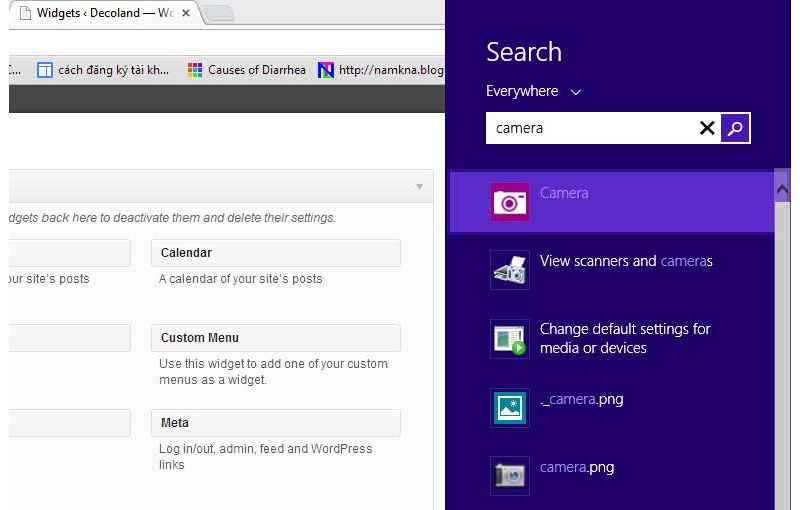
Trên đây là các cách làm đơn giản khi bạn không mở được camera laptop đơn giản, dễ làm. Chúc các bạn thành công!
Xem thêm:
Phải làm gì khi không bật được laptop?
Máy tính Asus mở không lên màn hình
Không mở được máy tính - Tìm hiểu nguyên nhân và cách giải quyết
Bệnh viện Công nghệ 88 - Đơn vị sửa chữa laptop uy tín Hà Nội
Cẩn Thận - Tận Tâm - Chuyên Nghiệp
***
✣71A Lê Thanh Nghị, Bách Khoa, Hai Bà Trưng, Hà Nội
Hotline: 0246.2940.461
✣117 Lương Thế Vinh, Thanh Xuân, Hà Nội
Hotline: 0246.6523.200
✣135 Chùa Láng, Đống Đa, Hà Nội
Hotline: 024.7106.9999 nhấn phím 3
- 5 cách khắc phục lỗi cắm tai nghe vào máy tính không nghe được cực đơn giản
- Tổng hợp cách sửa máy tính không lên màn hình cực nhanh chóng
- Máy tính không lên màn hình chính thì phải làm thế nào?
- Cách khắc phục đơn giản khi máy tính bị lỗi bios
- Địa chỉ sửa VGA laptop uy tín, giá tốt nhất
- Máy tính bị lỗi win 10 không khởi động được và cách khắc phục đơn giản, dễ làm
- Laptop hỏng, đến ngay địa chỉ sửa chữa laptop Hồ Chí Minh uy tín nhất!
- Sửa chữa laptop lấy liền Hồ Chí Minh chất lượng, tiết kiệm thời gian
- Cách sửa laptop mất nguồn rất đơn giản và hiệu quả
- Sửa laptop HCM chất lượng, uy tín nhất
Bài viết liên quan
-
 Máy tính Asus bật không lên màn hình hãy làm ngay các cách sau đây
28-07-2020, 2:43 pm
Máy tính Asus bật không lên màn hình hãy làm ngay các cách sau đây
28-07-2020, 2:43 pm
-
 Xử lý ngay tình trạng máy tính bật không lên nguồn
31-03-2020, 10:49 am
Xử lý ngay tình trạng máy tính bật không lên nguồn
31-03-2020, 10:49 am
-
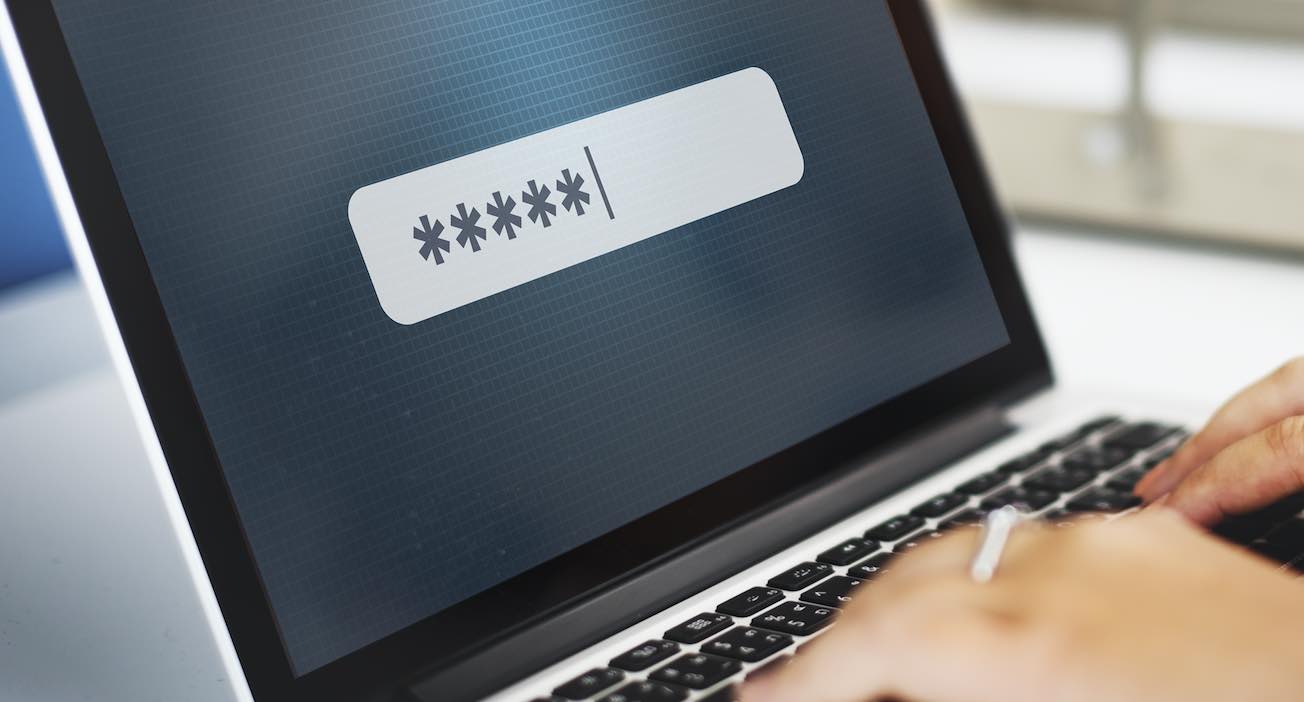 Không mở được password máy tính? Thử ngay những cách sau đây!
31-03-2020, 10:08 am
Không mở được password máy tính? Thử ngay những cách sau đây!
31-03-2020, 10:08 am
-
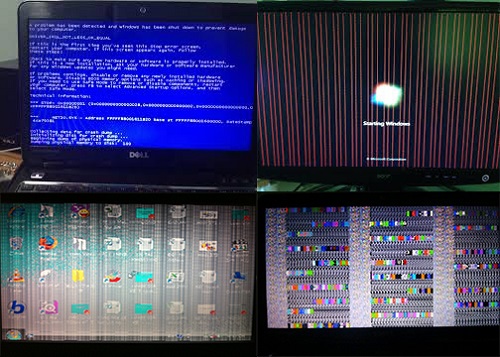 Bật mí địa chỉ sửa card màn hình gigabyte chất lượng giá cực rẻ tại Hà Nội
08-10-2019, 5:18 pm
Bật mí địa chỉ sửa card màn hình gigabyte chất lượng giá cực rẻ tại Hà Nội
08-10-2019, 5:18 pm
-
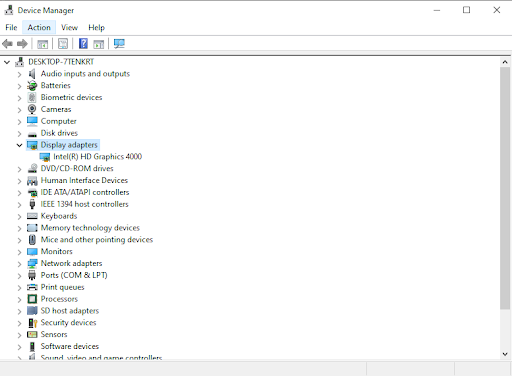 Card Màn Hình Không Chạy Thì Phải Làm Thế Nào
04-10-2019, 8:53 am
Card Màn Hình Không Chạy Thì Phải Làm Thế Nào
04-10-2019, 8:53 am
-
3 Cách Khắc Phục Lỗi Card Màn Hình Cực Dễ 30-08-2019, 2:31 pm
-
Dấu Hiệu Nhận Biết Hỏng Card Màn Hình PC 27-08-2019, 4:45 pm
-
Các Lỗi Card Màn Hình Thường Gặp - Nguyên Nhân Và Cách Khắc Phục 27-08-2019, 4:36 pm
-
Hướng Dẫn Sửa Lỗi Card Màn Hình Rời Laptop Siêu Đơn Giản 27-08-2019, 3:39 pm
-
Cách Khắc Phục Lỗi Card Màn Hình win 7 27-08-2019, 3:30 pm


